PS怎么将风景图制作成动漫效果图?
设·集合小编 发布时间:2023-03-28 13:53:45 1199次最后更新:2024-03-08 11:54:50
虽然生活中的一些风景很美,但是很多人还是比较喜欢动漫风,那么今天就来教大家将风景图制作成动漫效果图的方法,希望能够给大家带来帮助。

工具/软件
硬件型号:雷神(ThundeRobot)911Zero
系统版本:Windows7
所需软件:PS CS5
方法/步骤
第1步
打开城堡素材,点工具栏下方“快速蒙版”工具进入蒙版编辑模式,用笔刷在城堡及下面山体和桥部分涂抹。然后退出“蒙版编辑”模式。再反选保留城堡部分。
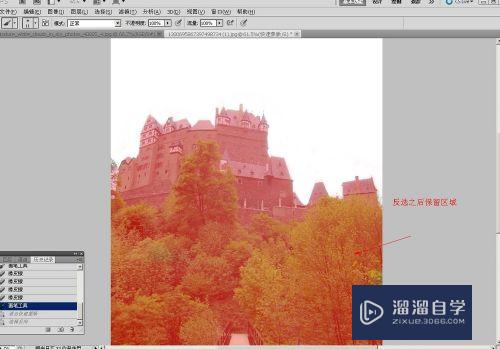
第2步
再打开天空素材图片,CTRL A全选,然后编辑/拷贝。到城堡图片上,编辑/选择性粘贴/贴入。注意:第1步作完选区之后,选中的是天空部分,所以先不要反选。将天空背景图层粘贴过来后就自由变换,调整大小,使其宽度与当前画面宽度一致。编辑/变换/垂直翻转90度。调整云彩图层,先是正常模式。不透明度55%。


第3步
调整图层1亮度/对比度。亮度40,对比度8。现在再更改天空图层模式为变暗,不透明度60%。之后将图层1与背景图层合并。复制背景图层。选中背景图层副本,执行滤镜/艺术效果/绘画涂抹。画笔大小3,锐化程度5,画笔类型简单。再设背景副本的混合模式叠加,不透明度50%。向下合并到背景图层。

第4步
再复制一次背景图层。这次在副本图层上执行滤镜/锐化/智能锐化。参数如图。然后设置高斯模糊,半径2像素。



第5步
混合模式叠加,不透明度40%。最后合并图层。最后再作一次智能锐化,高斯模糊2.3像素。
补充:最后一次智能锐化中,数量25%,半径2.8像素。移动镜头模糊
阴影设置:渐隐量16%,色调宽度40%,半径10像素。
高光设置:渐隐量5%,色调宽度36%,半径8像素

- 上一篇:怎么使用PS瘦肚子?
- 下一篇:PS怎么给人物磨皮?
相关文章
广告位


评论列表